如何在 Google Chrome 中启用和禁用 GPU 加速?
Google chrome 配备了许多优质功能,有助于维持您的 PC 健康并更有效地执行任务。由于 Chrome 使用了大量的 CPU,它具有硬件加速功能,可以将进程转移到 GPU 等其他硬件组件来加速工作。硬件加速在最初的日子里并不常见,因为处理器负责处理所有此类工作。由于Web 应用程序的最新趋势和更新,需求图可能已经上升。在本文中,我们将讨论 Chrome 中的 GPU 加速。

什么是硬件加速?我需要它吗?
硬件加速是指将任务从一个硬件组件转移到另一个硬件组件,以确保流畅和快速的处理。具体来说,硬件加速使用 GPU 来释放 CPU 上的一些负载以加速进程。使用 GPU 是游戏、最新的网络应用程序和网站中使用的密集图形。将一些任务传递给 GPU 可以让 CPU 有机会更有效地执行其余任务。
现在回答是否需要打开硬件加速的问题取决于您的 PC 性能。在 Chrome 中打开硬件加速后,许多用户报告电池过早耗尽、标签卡死以及浏览器中的随机崩溃。但是,它有助于系统更有效地运行 Chrome。您可以在遇到上述问题时将其关闭,因为它默认处于启用状态。
如何在 Google Chrome 中打开/关闭硬件加速?
如上所述,谷歌浏览器默认启用硬件加速。但是,您仍然可以检查它。在 Chrome 中打开/关闭硬件加速有两种简单的方法。让我们来看看:
使用 Chrome 设置启用或禁用硬件加速
使用 chrome 浏览器右上角的三点菜单按钮打开 Chrome 菜单。
向下滚动并从列表中选择高级选项。
移动到系统部分并检查切换按钮以启用或禁用 Chrome 中的硬件加速。
使用注册表在 Chrome 中打开硬件加速(Windows)
执行相同操作的另一个选项是使用注册表编辑器。
按 Windows+R 按钮打开运行对话框。
在框中键入“Regedit”,然后按 Enter 键打开注册表编辑器。
现在逐步导航到 HKEY_LOCAL_MACHINE \ SOFTWARE \ Policies \ Google \ Chrome \
右键单击 chrome 按钮以创建一个新的 DWORD 32 位值。
将值重命名为 HardwareAccelerationModeEnabled 并将值设置为 0 以禁用和 1 以启用 Chrome 上的硬件加速。
只需重新启动电脑即可应用设置。
通常,Google Chrome 始终启用硬件加速;但是,如果你想偶尔转一下,我建议你每次使用3d图形、高端游戏在线、动感游戏和视频时都转一下。这将导致高FPS。

如何在谷歌浏览器中优化网页加载速度
优化谷歌浏览器的网页加载速度,减少页面加载时间,提升网页响应性和浏览体验。
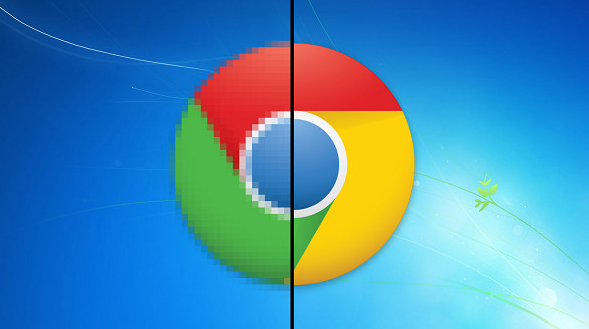
google浏览器网页兼容性测试及优化方案介绍
google浏览器支持网页兼容性测试,保障页面正确渲染。本文介绍测试方法及优化方案,帮助开发者提升网页兼容性。
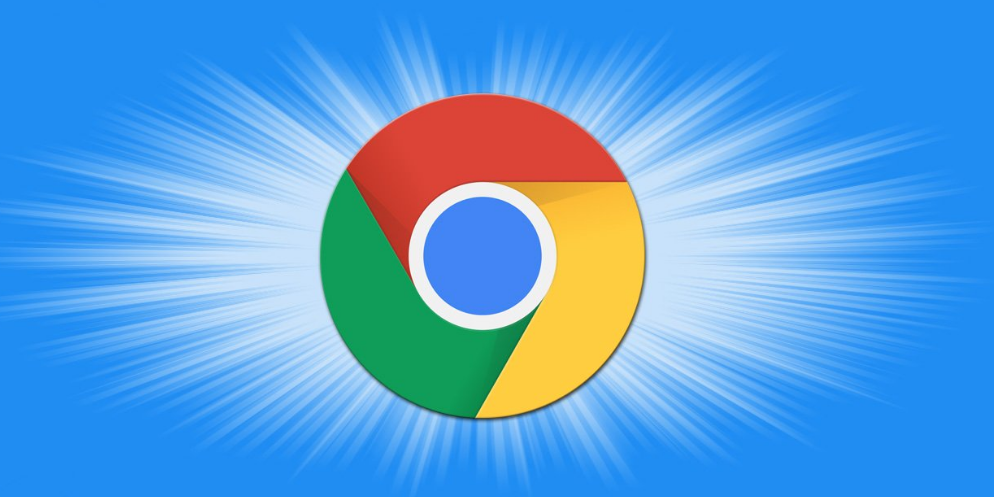
Chrome浏览器下载安装时系统兼容性检测的方法
讲解Chrome浏览器下载安装过程中如何进行系统兼容性检测,确保安装过程顺利,避免因兼容问题导致失败。
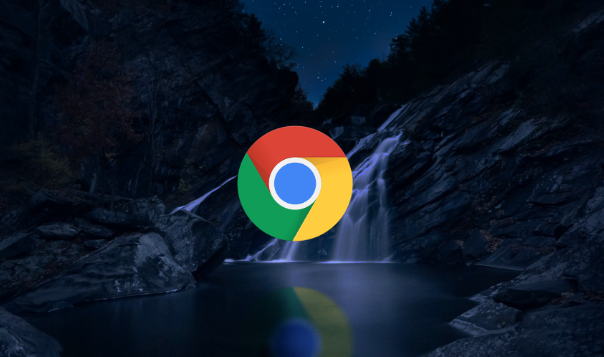
谷歌浏览器支持哪些数据可视化开发插件
推荐谷歌浏览器支持的数据可视化开发插件,帮助开发者高效展示数据。

如何查看Chrome浏览器中的HTTP响应头
有用户不清楚如何查看Chrome浏览器中的HTTP响应头?为此,本文提供了详细的操作方法,希望可以帮助到各位用户。
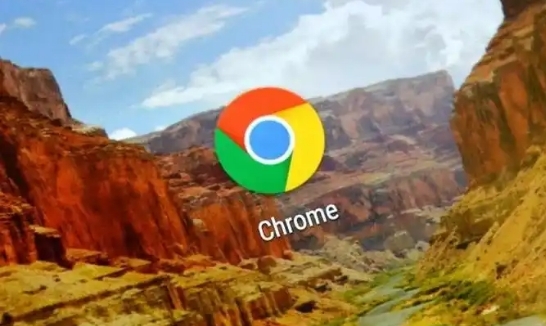
谷歌浏览器下载任务云同步配置
谷歌浏览器支持下载任务云同步,方便用户实现多设备间下载数据共享和统一管理。

如何在 Android TV 上安装谷歌浏览器
如何在 Android TV 上安装谷歌浏览器?Android 电视盒是市场上最好的流媒体设备之一。它们可以充当 Kodi 盒子、Plex 服务器,甚至游戏机。

更新chrome后提示Adobe Flash Player因过期而遭到阻止怎么解决?
最近很多用户更新Chrome谷歌浏览器,打开网页后出现“Adobe Flash Player因过期被阻止”的错误信息。

谷歌浏览器怎么下载-稳定版谷歌浏览器下载方法
虽然电脑中会自带浏览器,但很多用户都习惯使用自己熟悉的第三方浏览器。谷歌浏览器稳定版作为一款深受广大用户喜爱的搜索工具,很多小伙伴都会选择在自己的电脑中安装。

让Chrome停止崩溃的9种方法
Chrome通常是一款非常稳定、可靠且易于使用的浏览器,但有时你会遇到一连串的崩溃,本篇文章给大家带来让Chrome停止崩溃的9种方法。

谷歌浏览器提示“无法安全下载”怎么办?<解决方法>
当我们在使用google Chrome浏览网页时,经常会遇到一些故障。例如,当一些用户使用谷歌浏览器浏览网页下载文件时,经常会被提示“无法安全地下载”问题。

如何在谷歌浏览器中启用多语言输入法
如何在谷歌浏览器中启用多语言输入法?这样也更方便了我们的操作,让我们上网更有安全保障。下面就来给大家分享启用图文教程。

如何在 Chrome 操作系统中复制文本链接?
不久前,谷歌为 Chrome 推出了一个简洁的扩展程序,允许您复制直接指向网页中一段文本的链接。这是一个非常有用的功能,尤其是当您尝试与某人分享长篇文章的特定部分时。但是,如果您使用的是Chromebook,您实际上也可以在 Chrome 浏览器上使用该功能。

如何在 Chrome 中停止禁用开发者模式扩展?
禁用开发者模式扩展是一条警告消息,当您从Chrome Web App Store之外安装该扩展时,Chrome会显示这条消息。Chrome不信任不是来自Chrome在线应用商店的扩展,并将其视为恶意软件。因此,作为一项安全措施,它会在每次启动浏览器时显示此消息。

如何修复谷歌浏览器中的 ERR SSL VERSION INTERFERENCE的错误?
ERR_SSL_VERSION_INTERFERENCE 是在Google Chrome中加载具有 SSL 协议的网站时出现的错误代码。您尝试访问的网页未打开,浏览器抛出特定代码。

手机谷歌浏览器怎么设置播放器
手机谷歌浏览器怎么设置播放器?接下来小编就给大家带来手机谷歌浏览器播放器详细设置教程,有需要的朋友不妨来本站看看了解一下。

谷歌浏览器右下角的广告弹窗怎么关闭<无需下载轻松解决>
谷歌浏览器右下角的广告弹窗怎么关闭,小编教你如何关闭令人生烦的网页弹窗

google chrome可以将密码导出到电脑本地吗
google chrome可以将密码导出到电脑本地吗?不了解的小伙伴快和小编一起看看下面的操作教程吧。





